
Untuk download software Pivot Stickfigure download disini :
Cara menggunakan software ini cukup mudah,sobat tingal mengikuti langkah langkah berikut :
1.Buka software Pivot Stickfigure tersebut.
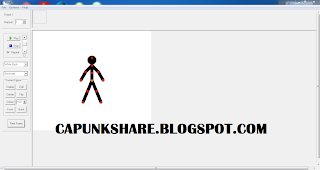
2.Disana ada 3 menu utama,yaitu menu file,options dan help.
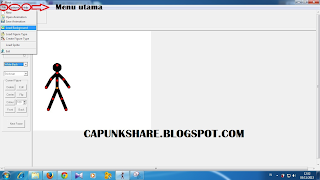
3.Untuk lebih jelasnya Berikut Fungsi dari beberapa Menu utama :
a. Pada menu file
- New : Untuk membuat dokumen baru
- Open animation : untuk memilih karakter pada pivot formatnya(.piv)
- Save animation : untuk menyimpan projek
- Load background : untuk membuat background.
- Create figure type : untuk membuat figur stickman
- Load spiryte : untuk membuat efek tambahan format file (.gif)
- Exit : untuk keluar dari program
c.Help : Untuk bantuan
4.Untuk memulai project anda,klik menu file ==> new
5.Jika sudah disana akan ada satu orang stickman,stickman tersebut dapat kita gerakkan sesuai keinginan kita.
6.Untuk membuat karakter/figur sesuai keinginan kita klik menu file ==>Create figure type. Berikut merupakan contoh figur robot tikus yang saya buat,agak ecek ecek juga sih,hehe.
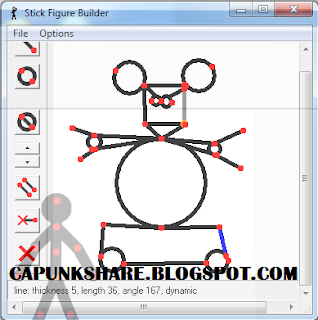
7.Jika sudah simpan figur tersebut.
8.Untuk menambahkan figur yang sudah dibuat klik File ==> Load figure type
9.Untuk mengganti background klik File ==> Load background. Format file jpeg,atau png juga bisa
10.Jika sudah,bereksperimenlah dengan software pivot ini sesuai dengan keinginan anda,untuk melanjutkan step step yang anda buat anda hanya perlu klik Next frame pada menu awal.

4 komentar
Click here for komentarThanks ;)
ReplySama sama gan :)
Replymkasih gan ,, post nya berguna bnget , thanks
Replyhey coeg
ReplyAturan Berkomentar Di Blog Capunkshare :
1.Dilarang Keras Mencantumkan Link Aktif Pada Komentar,Jika Tidak Komentar Akan Dihapus!
2.Berkomentar Sesuai Dengan Topik Yang Dibahas
ConversionConversion EmoticonEmoticon